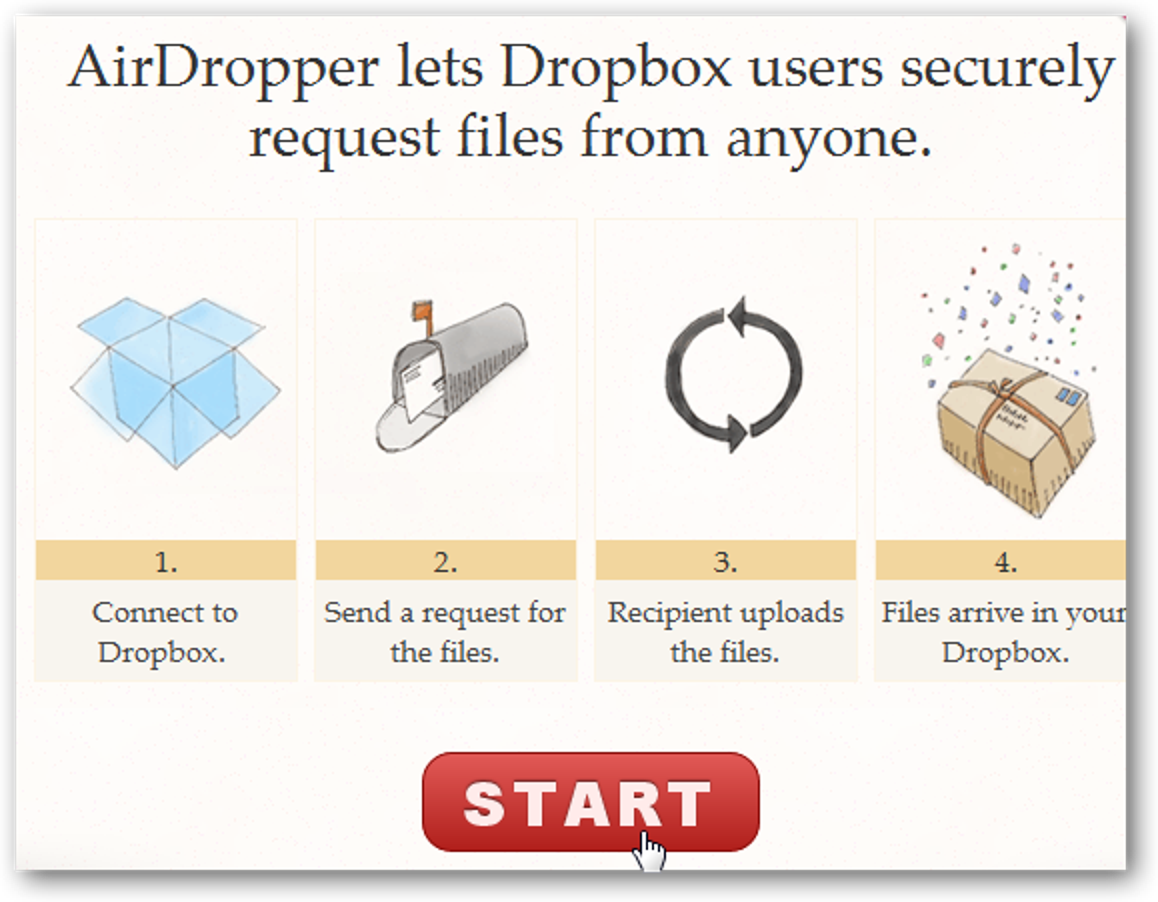Si mystérieusement votre Mac n’affiche plus de notifications, le redémarrage de votre Mac résoudra probablement le problème. Cependant, voici un moyen rapide de remédier à la situation sans redémarrer.
J’ai récemment mis à jour mon MacBook Pro vers la dernière version de macOS High Sierra, mais après la mise à jour, je ne recevais plus de notifications. J’aurais pu redémarrer ma machine pour le réparer, mais j’avais déjà une tonne d’onglets et d’autres applications en cours d’exécution et je ne voulais pas arrêter tout cela. Au lieu de cela, je viens d’utiliser le moniteur d’activité de l’utilitaire macOS intégré.
Le moniteur d’activité vous permet de voir tout ce que votre Mac exécute, même les éléments qui s’exécutent en arrière-plan que vous ne pouvez pas voir de vos propres yeux. Vous pouvez également voir combien de ressources CPU et mémoire sont utilisées par tout. J’utiliserai Activity Monitor pour résoudre mon problème de notification.
Commencez par ouvrir une fenêtre du Finder et accéder à vos applications.
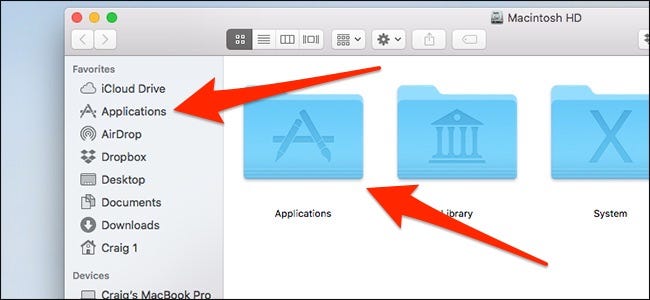
De là, ouvrez le dossier «Utilitaires».

Le moniteur d’activité devrait être la première chose répertoriée. Double-cliquez dessus pour le charger.

Dans le moniteur d’activité, cliquez sur l’en-tête de colonne «Nom du processus» pour trier tous les processus par ordre alphabétique. Cela facilite la recherche du centre de notifications.

Vous pouvez également taper simplement «Centre de notifications» dans la zone de recherche dans le coin supérieur droit et appuyer sur Retour.

Une fois que vous avez trouvé le processus du Centre de notifications, sélectionnez-le, puis cliquez sur le bouton «Arrêter le processus» (l’icône est un panneau d’arrêt avec un X dessus).

Cliquez sur le bouton «Quitter» lorsque la fenêtre de confirmation apparaît.

Le centre de notifications s’arrête et redémarre automatiquement de lui-même. Vous devriez maintenant recevoir des notifications normalement, et vous pourriez recevoir un afflux de notifications sauvegardées que vous n’avez pas reçues auparavant, alors préparez-vous à cela si cela se produit.